win7我的文档移动到d盘设置方法win7怎么把我的文档移动到d盘
更新时间:2024-02-12 11:33:00作者:runxin
很多用户也都知道在win7系统中默认自带有我的文档文件夹,能够方便用户对于电脑中文件的管理和查找,可是由于我的文档存放在win7电脑系统盘中,因此一些用户就想要将其移动到d盘来存储,可是win7怎么把我的文档移动到d盘呢?这里小编就来教大家win7我的文档移动到d盘设置方法。
具体方法:
1、首先打开“administrator”文档,找到“我的文档”。
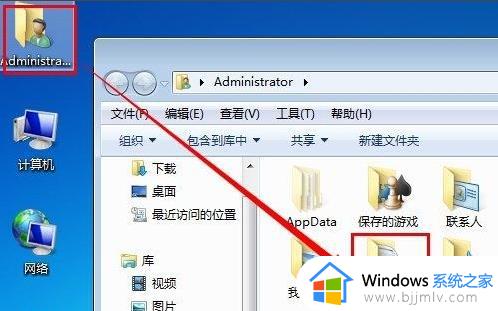
2、然后右击我的文档,一次点击“位置—属性”。
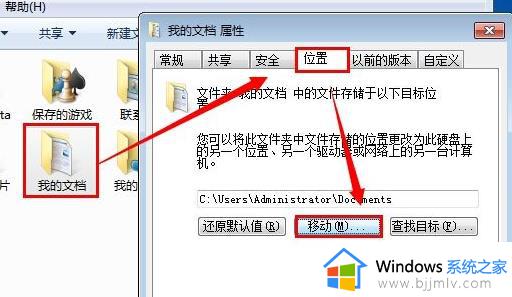
3、然后去选择你的d盘,并且在d盘建立“我的文档”,点击“选择文件夹”。
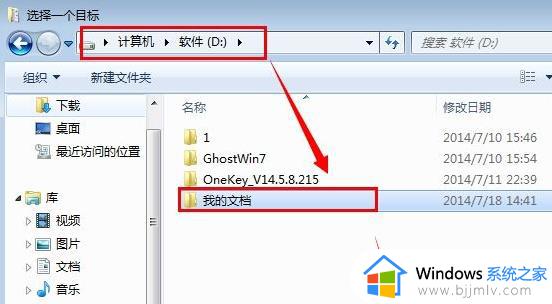
4、在弹出的窗口中点击“是”即可开始移动文件到d盘。
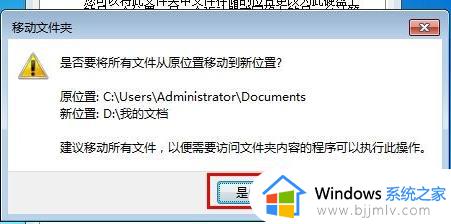
5、最后等到所有的文件转移即可。
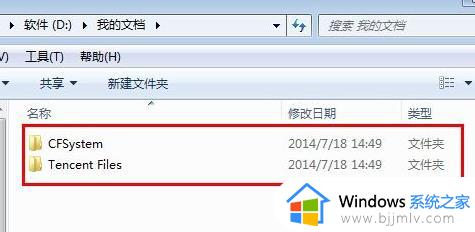
关于win7我的文档移动到d盘设置方法就给大家简单介绍到这了,如果你也有相同需要的话,可以按照上面的方法来操作就可以了,希望本文能够对大家有所帮助。
win7我的文档移动到d盘设置方法win7怎么把我的文档移动到d盘相关教程
- win7桌面转移到d盘的方法 win7如何把桌面移动到D盘
- win7怎么把users放到d盘 win7将用户文件夹移动到d盘的步骤
- win7怎么把users放到d盘 win7移动users到d盘步骤
- win7如何将c盘的软件移到d盘 windows7如何把c盘的软件移动到d盘
- win7c盘怎么转移到d盘 怎么把win7c盘文件转到d盘
- win7怎样把c盘的东西移到d盘 win7电脑c盘满了怎么转移东西到d盘
- windows7存储c盘怎么转移到d盘 windows7怎样把c盘存储移到d盘
- win7如何把桌面文件从c盘移到d盘 win7桌面文件怎么放到d盘
- win7桌面文件设置到d盘方法 win7怎么把桌面文件设置到d盘
- win7如何把桌面改到d盘 win7怎么把桌面位置改到d盘
- win7系统如何设置开机问候语 win7电脑怎么设置开机问候语
- windows 7怎么升级为windows 11 win7如何升级到windows11系统
- 惠普电脑win10改win7 bios设置方法 hp电脑win10改win7怎么设置bios
- 惠普打印机win7驱动安装教程 win7惠普打印机驱动怎么安装
- 华为手机投屏到电脑win7的方法 华为手机怎么投屏到win7系统电脑上
- win7如何设置每天定时关机 win7设置每天定时关机命令方法
win7系统教程推荐
- 1 windows 7怎么升级为windows 11 win7如何升级到windows11系统
- 2 华为手机投屏到电脑win7的方法 华为手机怎么投屏到win7系统电脑上
- 3 win7如何更改文件类型 win7怎样更改文件类型
- 4 红色警戒win7黑屏怎么解决 win7红警进去黑屏的解决办法
- 5 win7如何查看剪贴板全部记录 win7怎么看剪贴板历史记录
- 6 win7开机蓝屏0x0000005a怎么办 win7蓝屏0x000000a5的解决方法
- 7 win7 msvcr110.dll丢失的解决方法 win7 msvcr110.dll丢失怎样修复
- 8 0x000003e3解决共享打印机win7的步骤 win7打印机共享错误0x000003e如何解决
- 9 win7没网如何安装网卡驱动 win7没有网络怎么安装网卡驱动
- 10 电脑怎么设置自动保存文件win7 win7电脑设置自动保存文档的方法
win7系统推荐
- 1 雨林木风ghost win7 64位优化稳定版下载v2024.07
- 2 惠普笔记本ghost win7 64位最新纯净版下载v2024.07
- 3 深度技术ghost win7 32位稳定精简版下载v2024.07
- 4 深度技术ghost win7 64位装机纯净版下载v2024.07
- 5 电脑公司ghost win7 64位中文专业版下载v2024.07
- 6 大地系统ghost win7 32位全新快速安装版下载v2024.07
- 7 电脑公司ghost win7 64位全新旗舰版下载v2024.07
- 8 雨林木风ghost win7 64位官网专业版下载v2024.06
- 9 深度技术ghost win7 32位万能纯净版下载v2024.06
- 10 联想笔记本ghost win7 32位永久免激活版下载v2024.06